Microsoft 365 Copilot
Einführung in Microsoft Copilot

Nia Joseph
AI Product Builder, Microsoft
Für wen ist Microsoft 365 Copilot geeignet?
Geschäftsleute
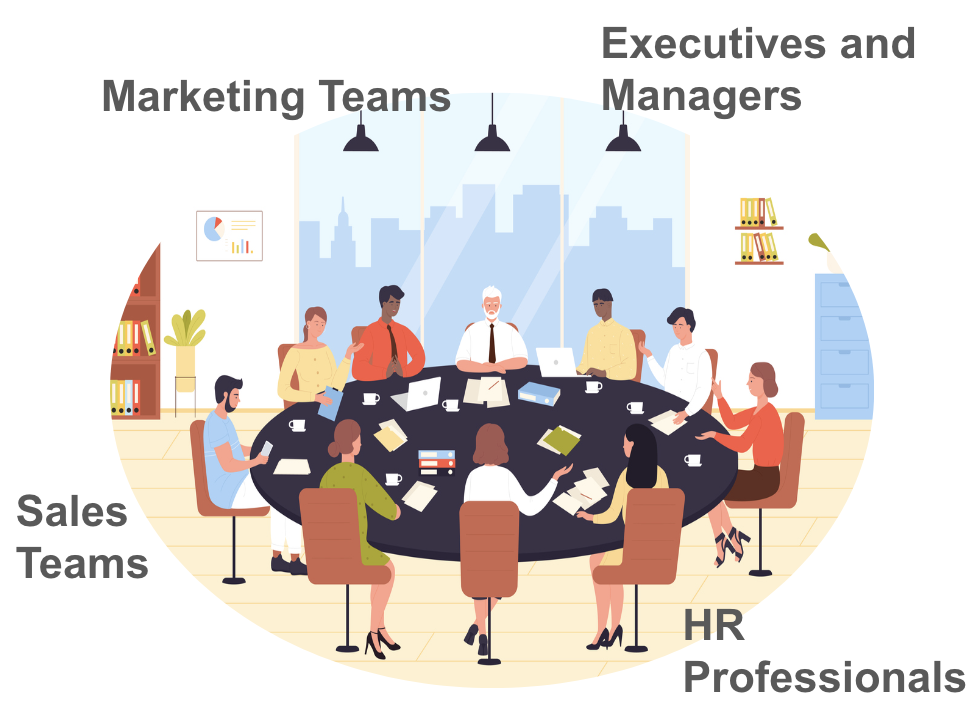
Für wen ist Microsoft 365 Copilot geeignet?
IT-Fachleute
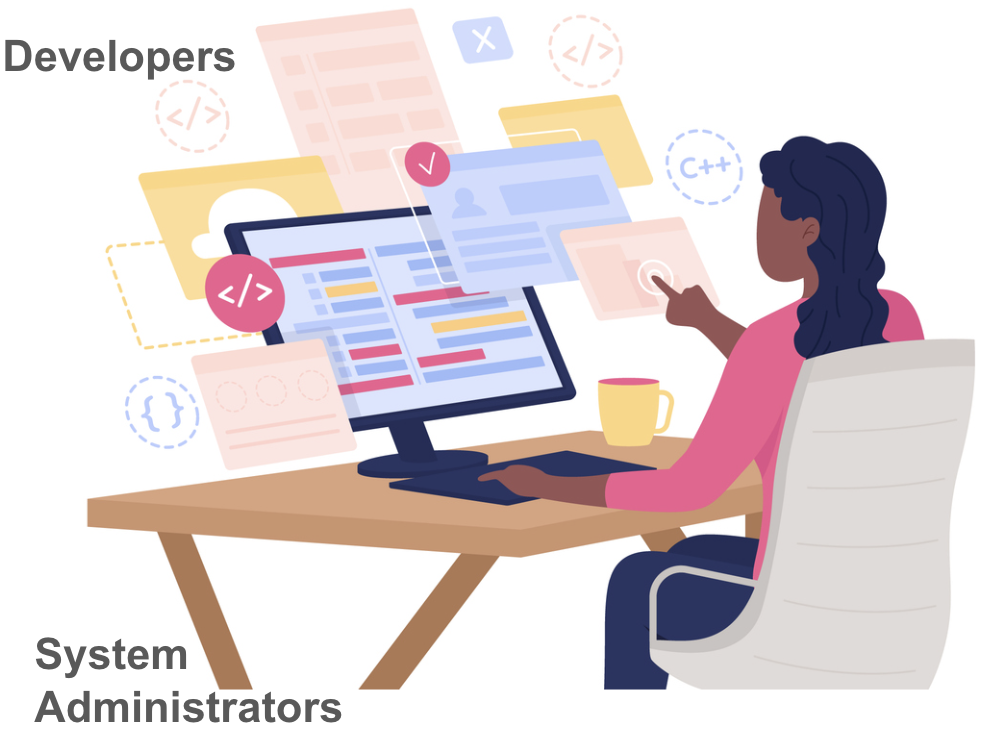
Für wen ist Microsoft 365 Copilot geeignet?
Kreative Fachleute
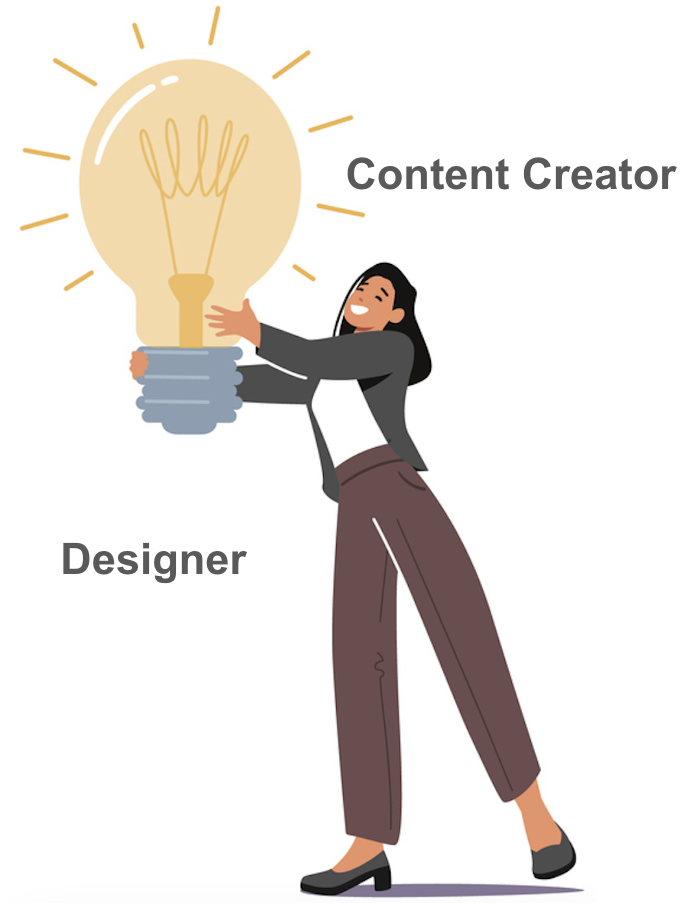
Für wen ist Microsoft 365 Copilot geeignet?
Knowledge Worker
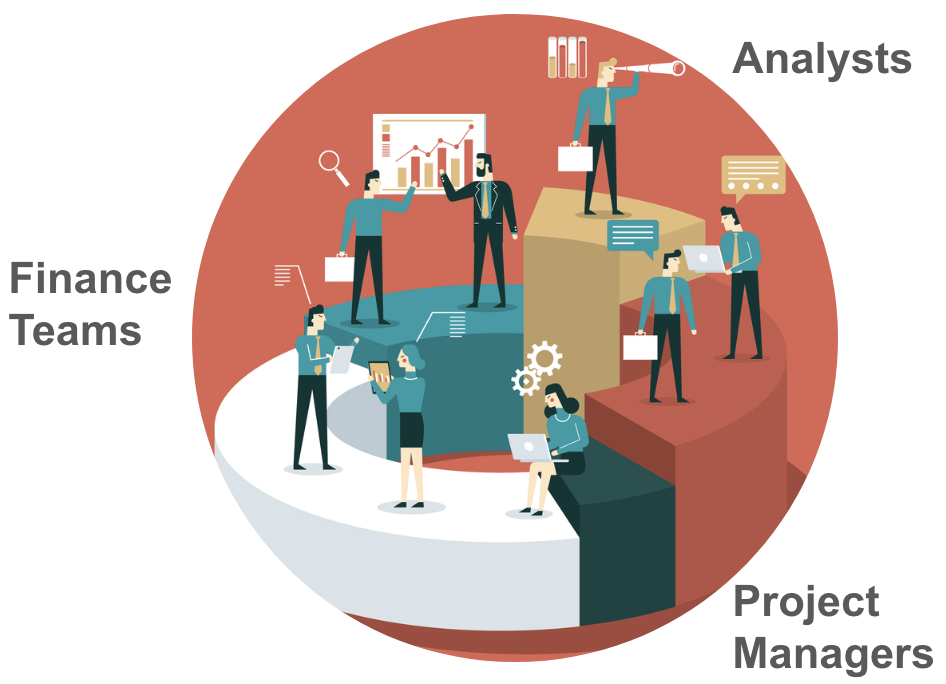
Kontext und Inhalt
Integriert LLMs, Microsoft Graph und Apps
Inhalt: Daten
- Dokumente
- E-Mails
- Tabellen
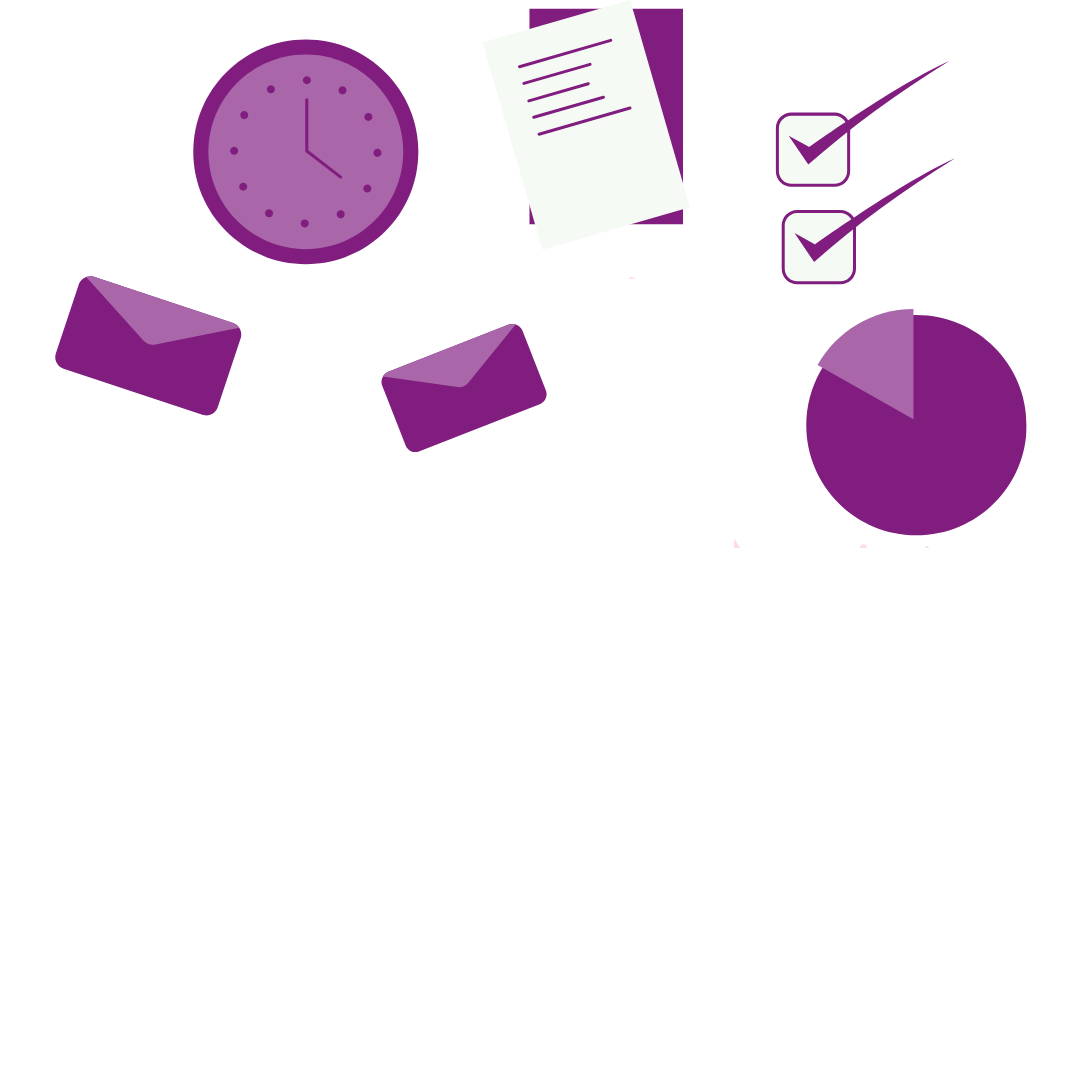
$$
- Kontext: Hintergrundinformationen
- Wer hat etwas gemacht?
- Zu welchem Projekt gehört etwas?
- Wie wird etwas verwendet?
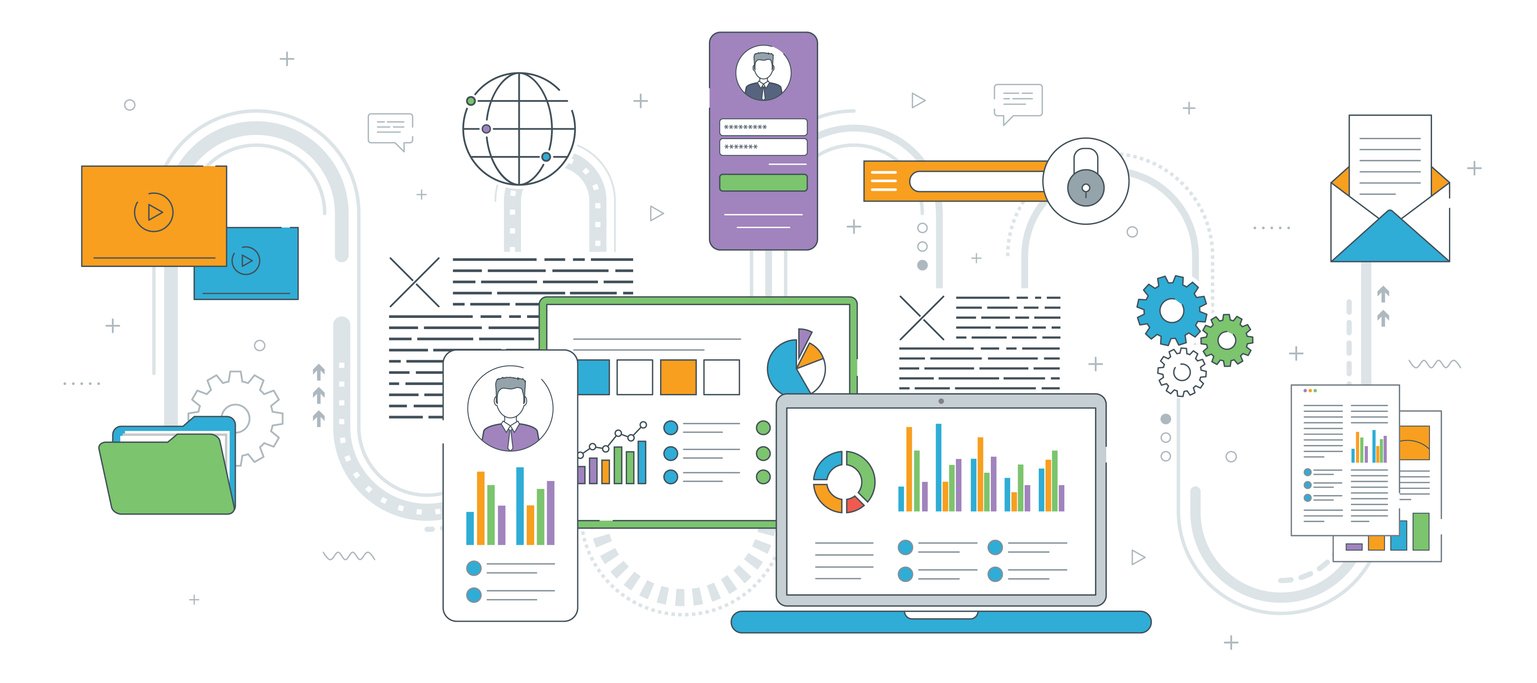
Kontext und Inhalt
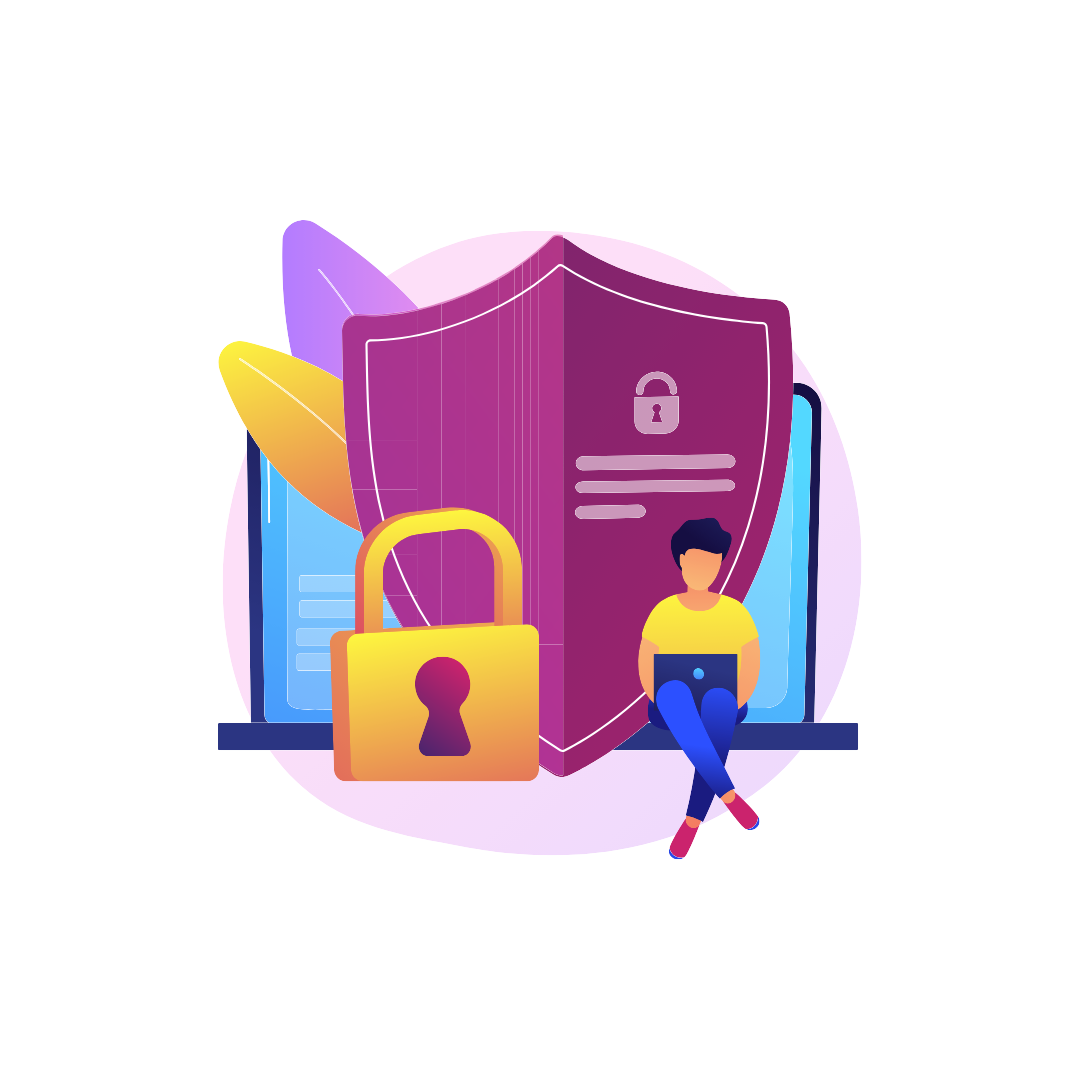
- Copilot speichert keine personenbezogenen oder Unternehmensdaten und lernt nicht daraus.
Aufgaben von Microsoft 365 Copilot
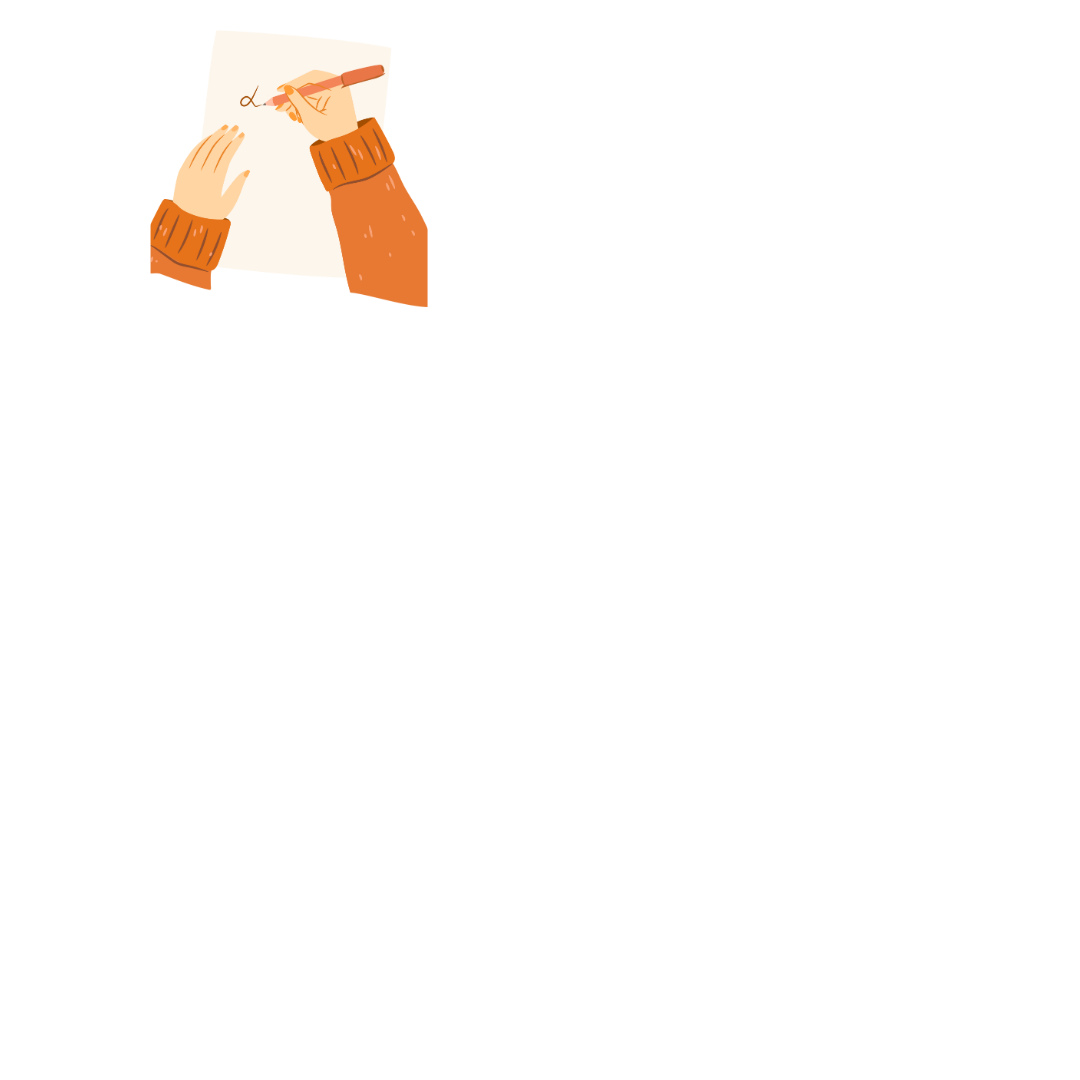
Aufgaben von Microsoft 365 Copilot
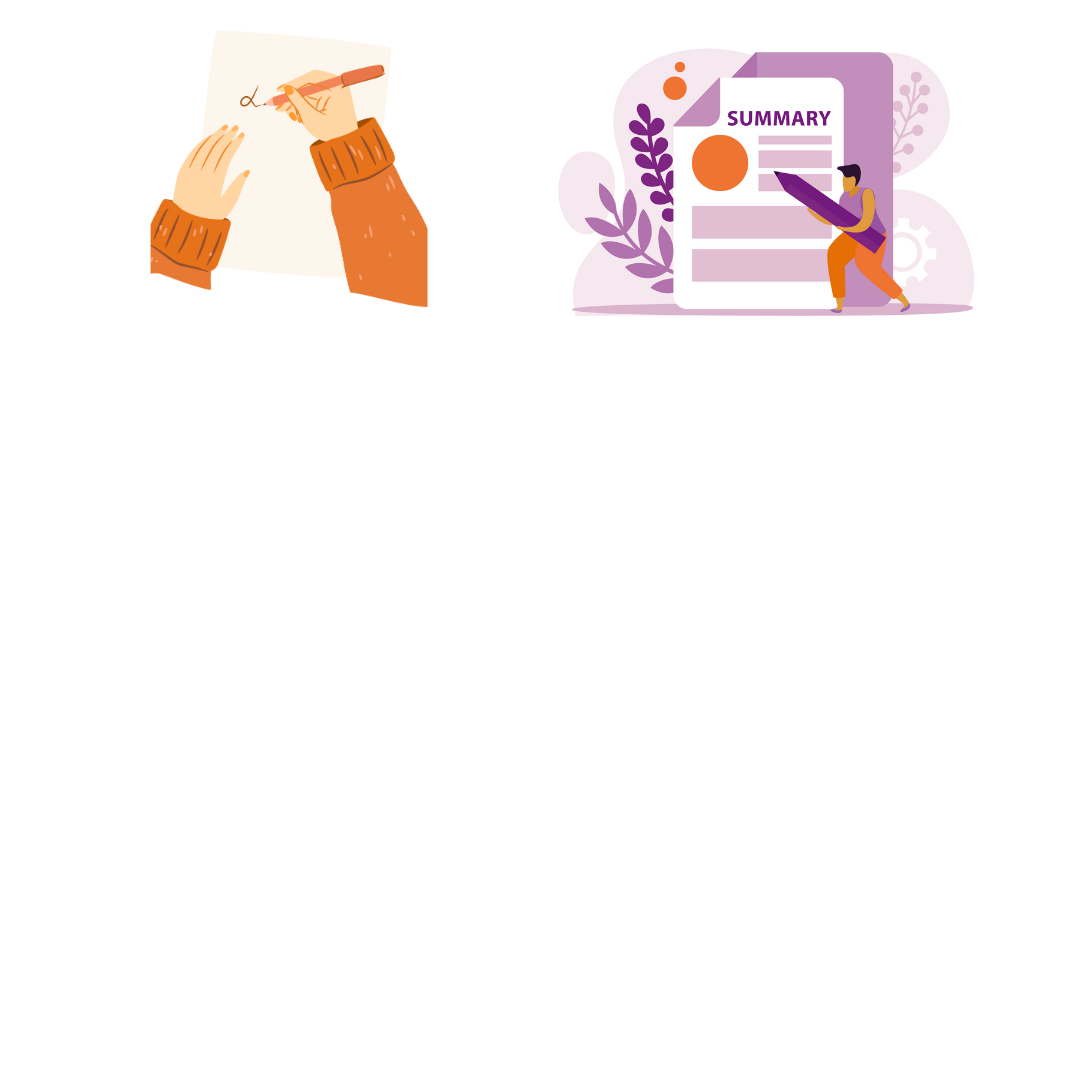
Aufgaben von Microsoft 365 Copilot
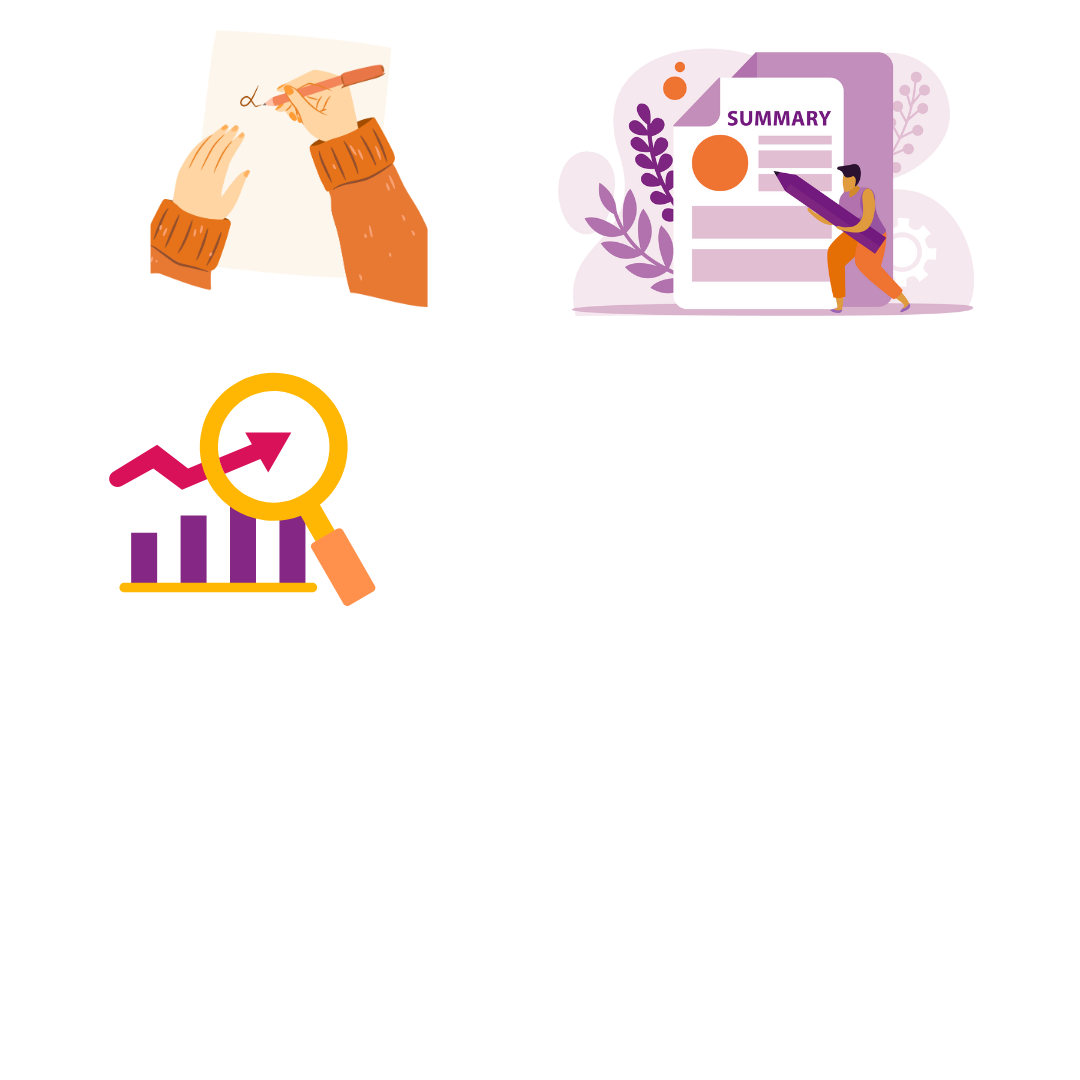
Aufgaben von Microsoft 365 Copilot
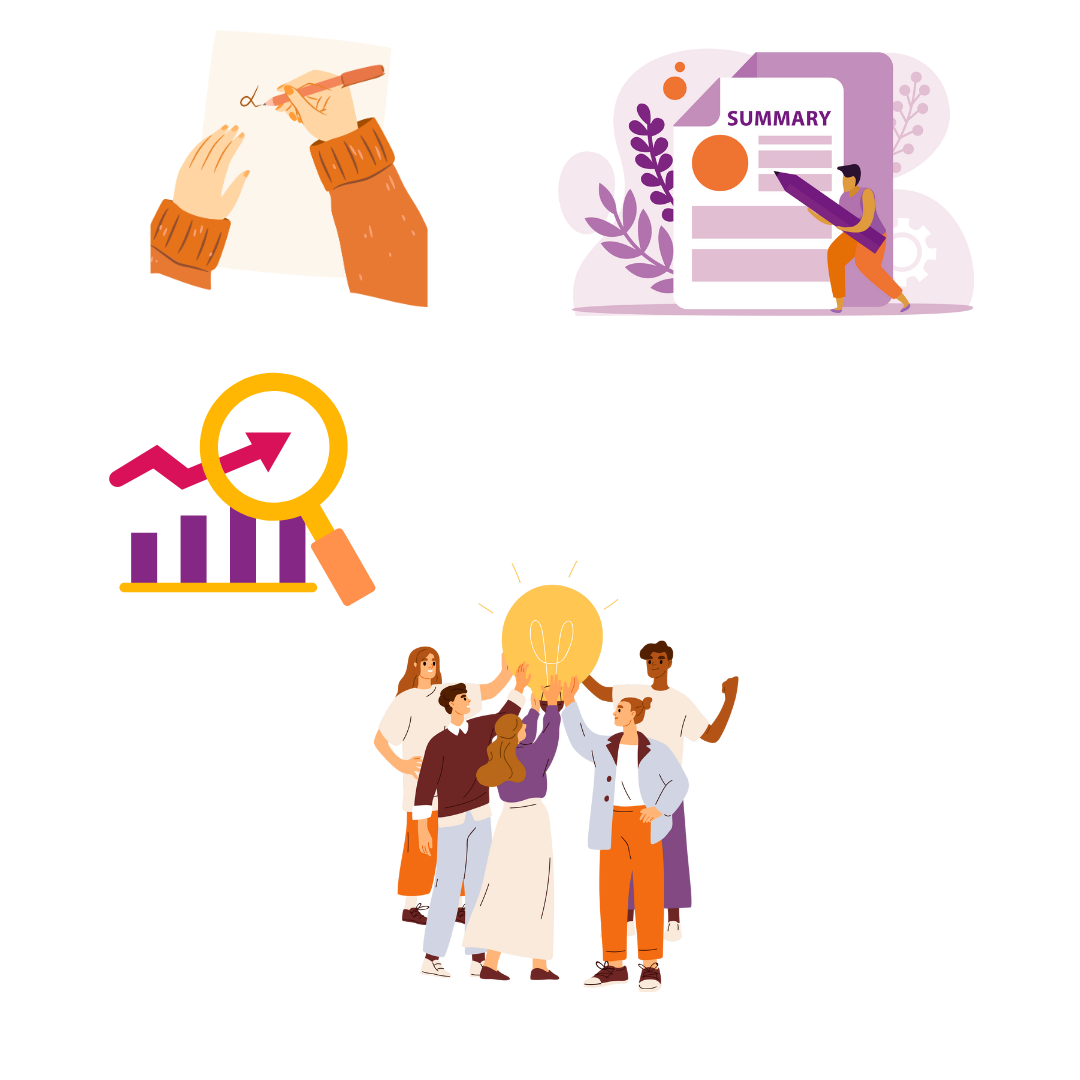
Aufgaben von Microsoft 365 Copilot
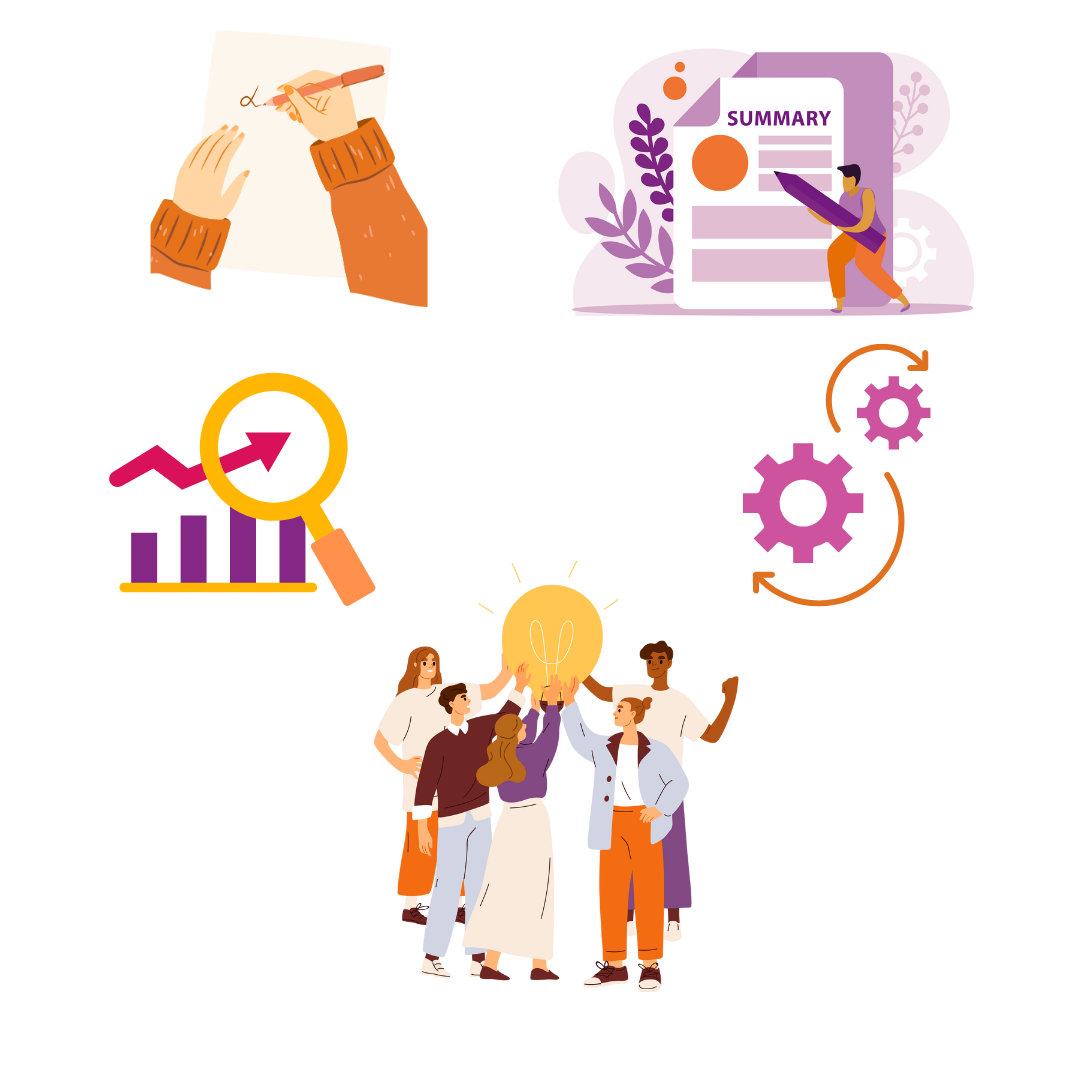
OneDrive und SharePoint
$$

- Dokumenten in OneDrive oder SharePoint speichern, um Microsoft Copilot vollumfänglich zu nutzen
- Sind Cloud-Speicherplattformen
- Ermöglicht Copilot den Zugriff auf Daten und damit Bereitstellung aktueller Informationen
Die Rolle von OneDrive
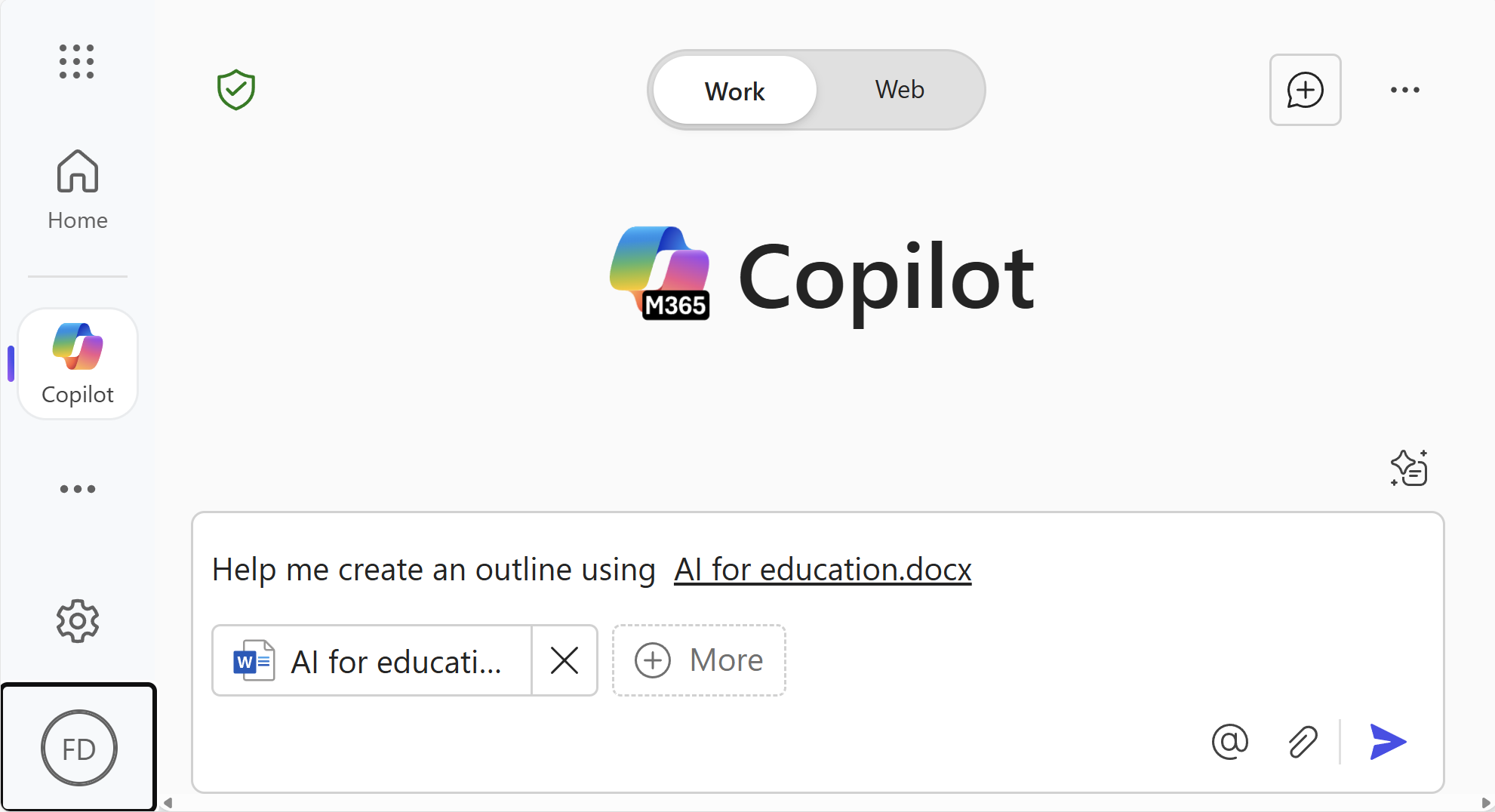
Die Rolle von OneDrive
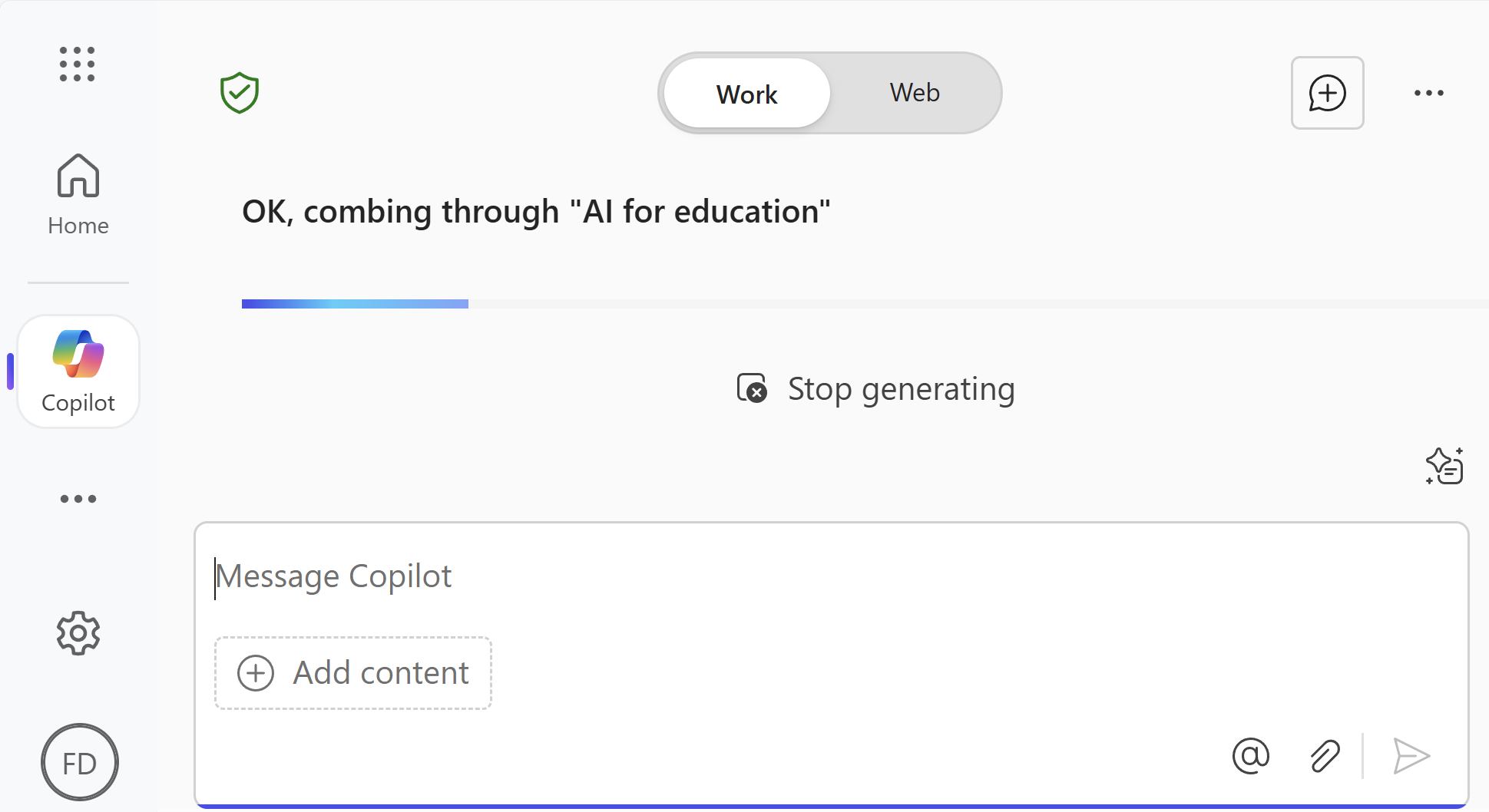
Die Rolle von OneDrive
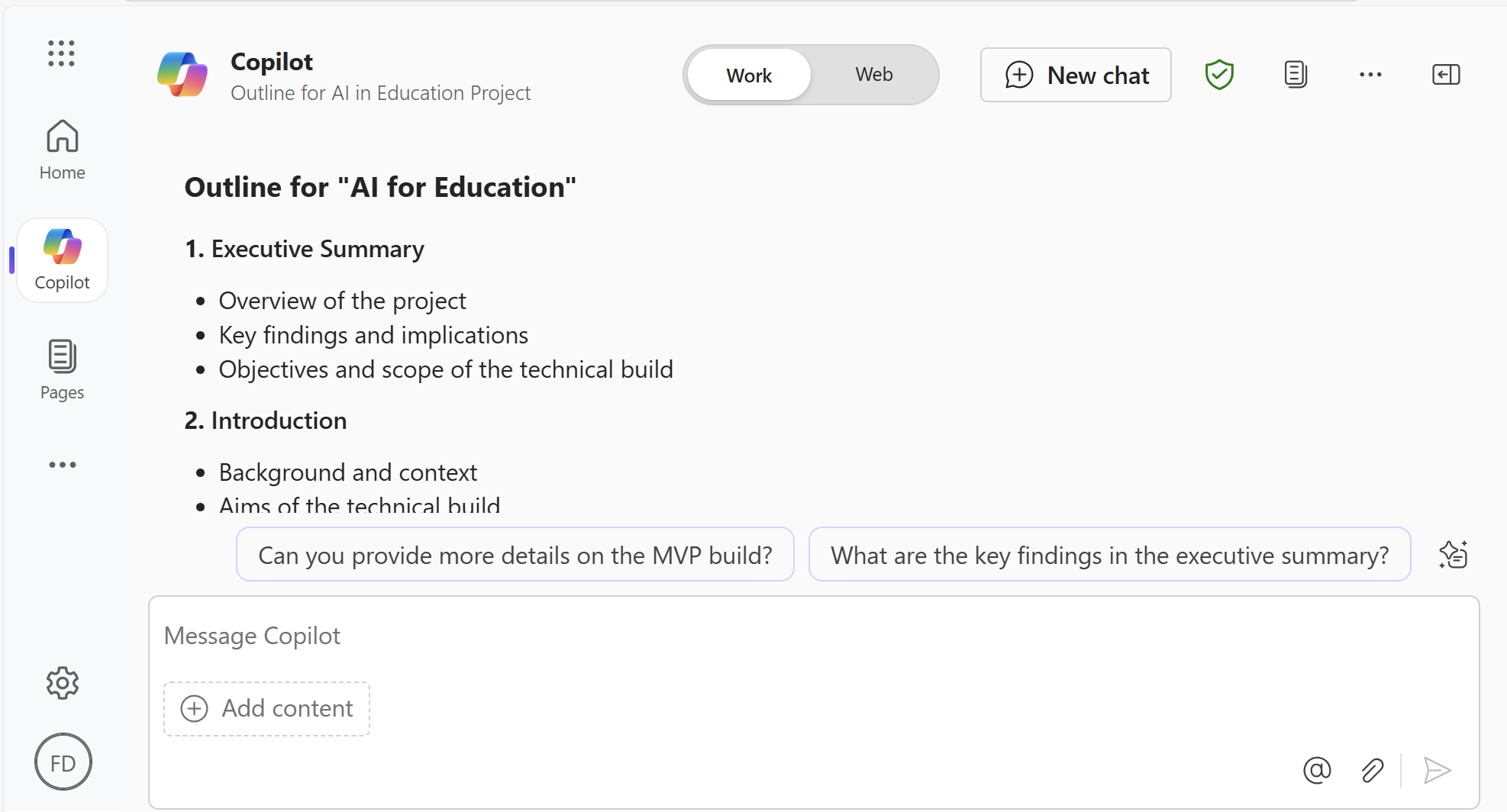
Copilot-Chat
$$
- Knotenpunkt für Kommunikation
- KI-gestützte Hilfe
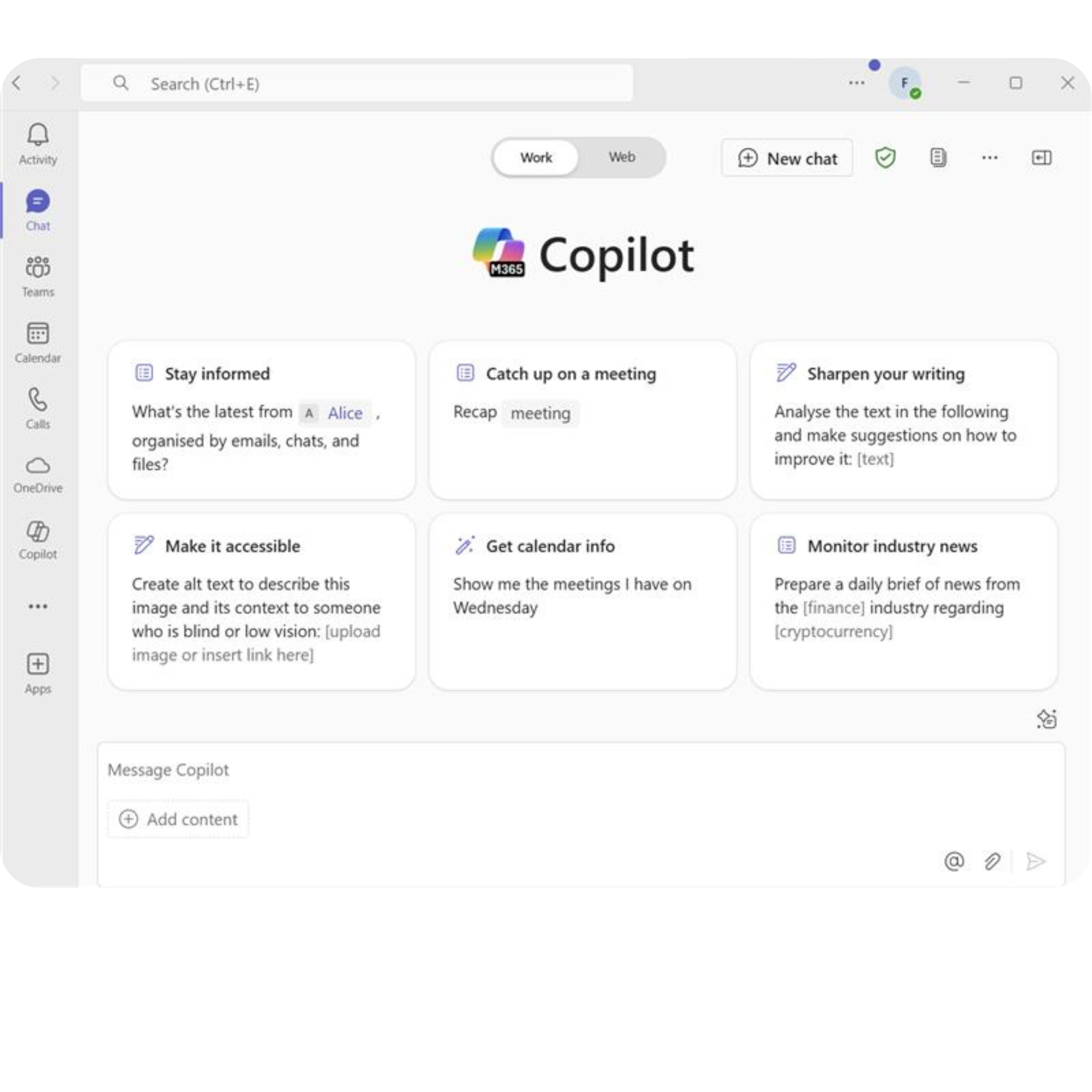
Lass uns üben!
Einführung in Microsoft Copilot

